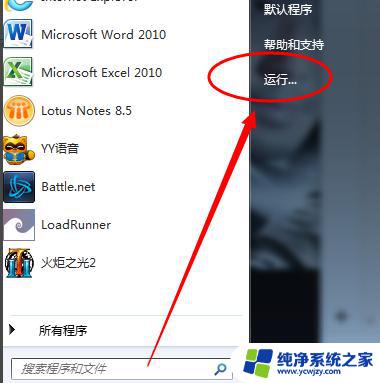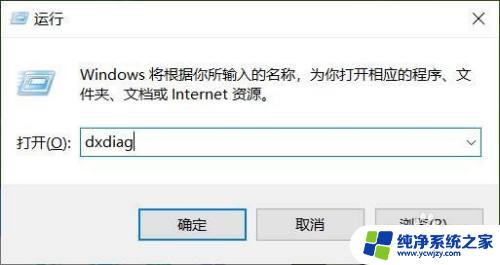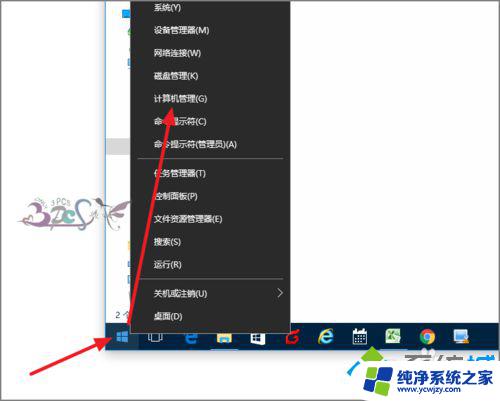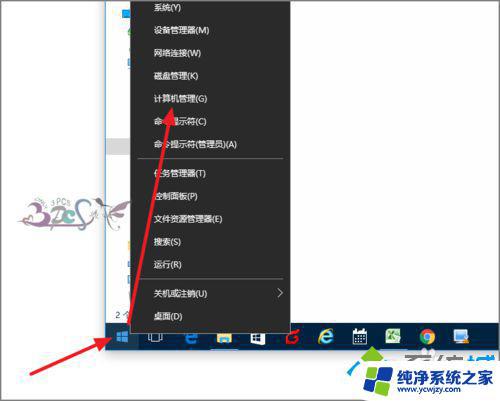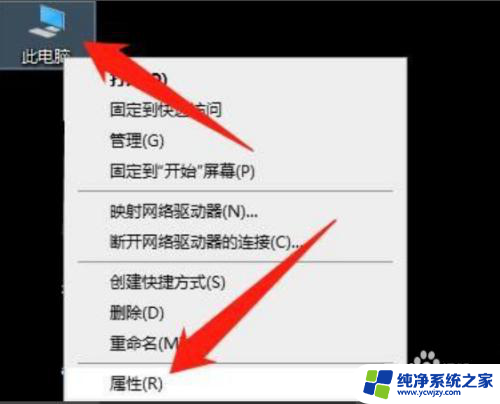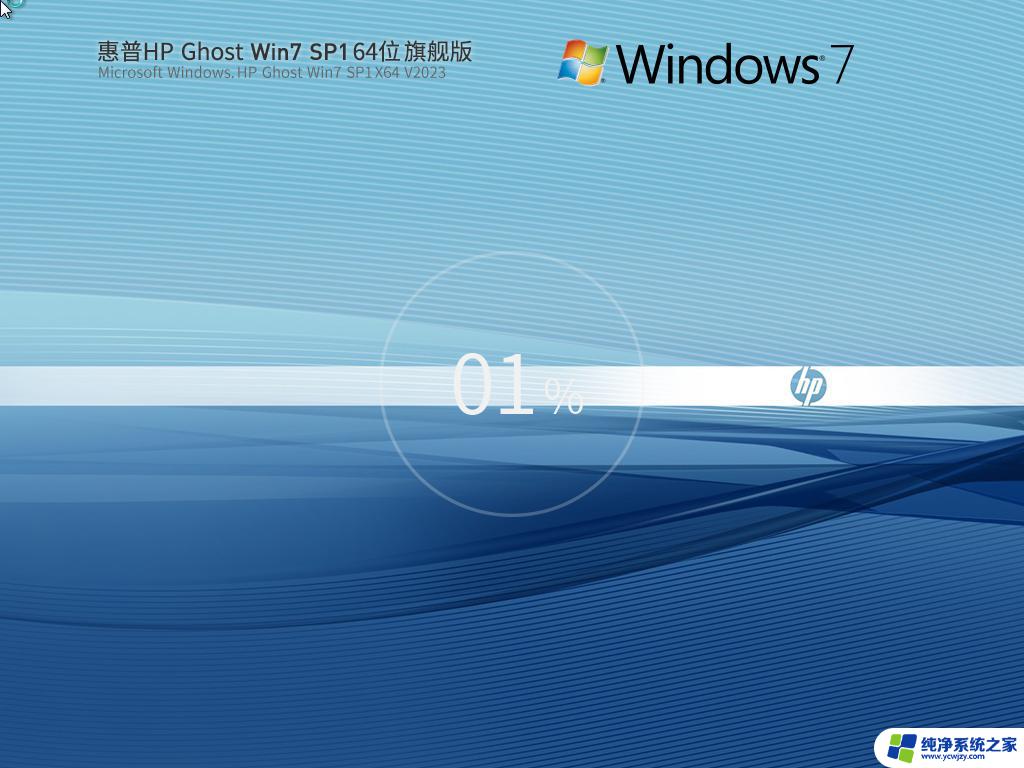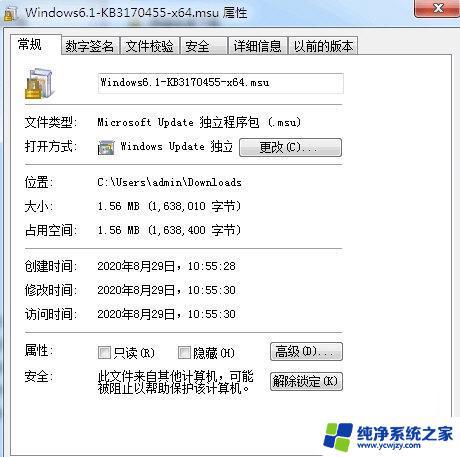win7旗舰版蓝牙驱动怎么安装 Win7旗舰版蓝牙驱动安装教程
win7旗舰版蓝牙驱动怎么安装,Win7旗舰版蓝牙驱动是一款能够让电脑支持蓝牙设备的软件,它提供了许多实用、方便的功能,可以帮助用户更好地利用打印机、键盘、鼠标等蓝牙设备,提高工作效率和便利性,但是许多用户在安装Win7旗舰版蓝牙驱动时会遇到一些困难,不知道该如何配置安装。因此本文将为大家介绍Win7旗舰版蓝牙驱动的安装方法和步骤,帮助大家轻松掌握。
Win7旗舰版安装蓝牙驱动的方法:
以“华硕笔记本蓝牙驱动”为例,首先。查到电脑的型号,选中菜单【开始】--【运行】或使用快捷键(组合键:Win键+R 键)打开运行窗口。
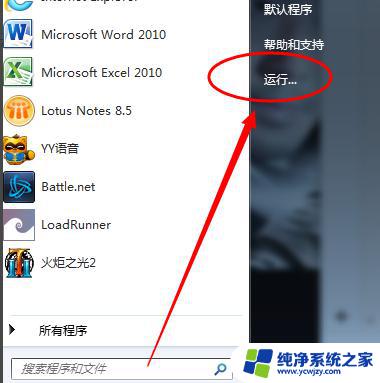
输入命令【dxdiag】并确定启动DirectX诊断工具。
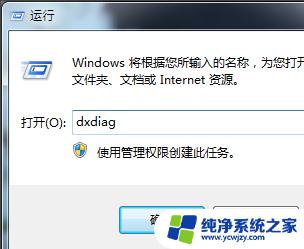
【系统】--【系统信息】下可以查看到笔记本的型号。
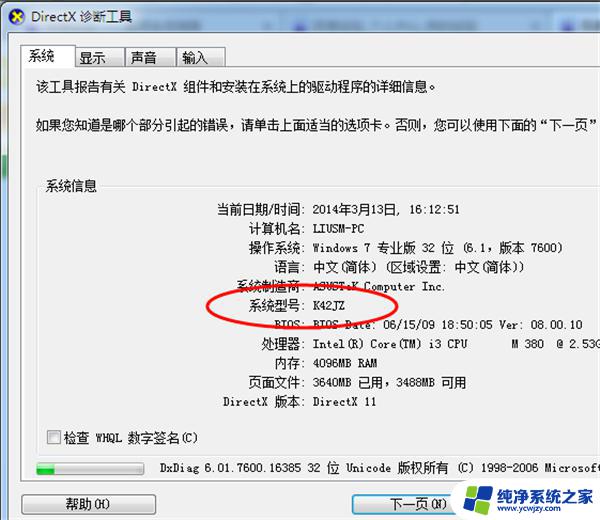
进入该款笔记本型号官网,点击【服务与支持 】菜单,搜索笔记本相应的型号,如K42JZ。
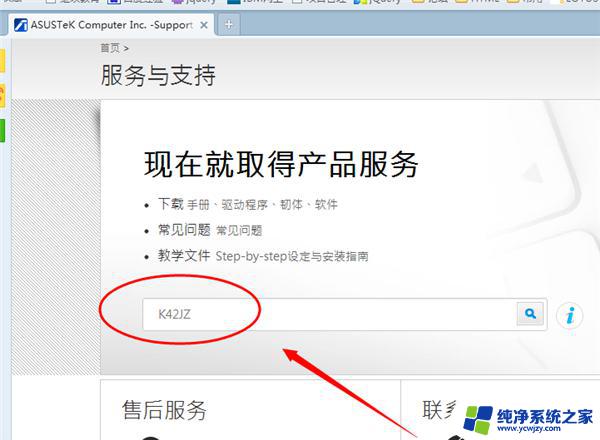
网站找到相应的笔记本型号的详细信息,在【驱动程序和工具软件】下选择操作系统的位数。
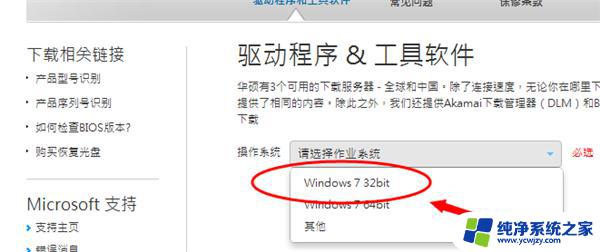
在驱动列表中找到蓝牙,打开下拉菜单,点击【中国】下载。
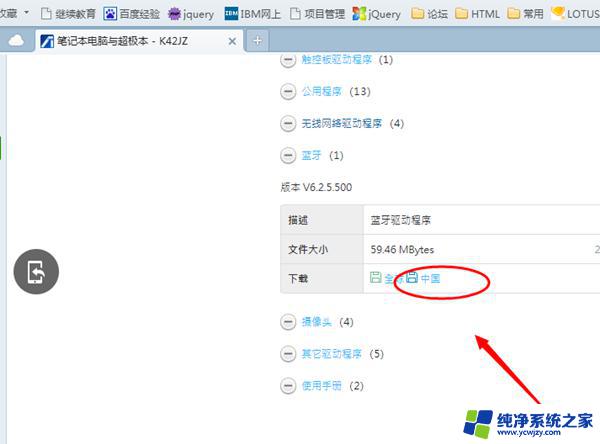
下载完成后,解压,双击setup.exe程序根据安装向导提示安装。
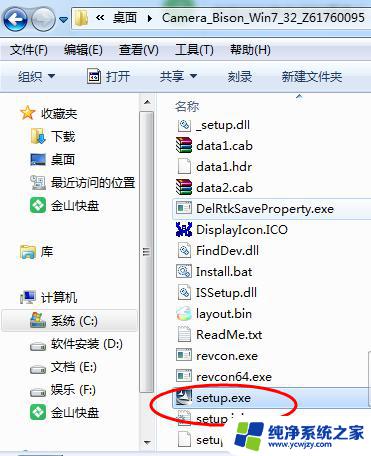
以上是win7旗舰版蓝牙驱动的安装方法,如果你也遇到了同样的问题,请按照本文提供的方法进行处理,希望这能对你有所帮助。